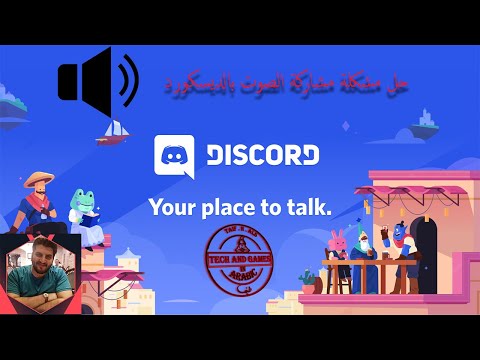تعلمك مقالة ويكي هاو هذه كيفية حذف محادثات Skype بأكملها ورسائل Skype الفردية على جهاز الكمبيوتر أو جهاز Mac. إذا كنت تستخدم Skype على جهاز Mac ، فيمكنك أيضًا حذف كل محفوظات المحادثات من داخل تفضيلات Skype. ضع في اعتبارك أنه يمكنك فقط حذف الرسائل الحديثة.
خطوات
الطريقة 1 من 2: حذف محادثة كاملة

الخطوة 1. افتح سكايب
انقر أو انقر نقرًا مزدوجًا فوق رمز تطبيق Skype ، والذي يشبه حرف "S" أبيض على خلفية زرقاء فاتحة. سيؤدي هذا إلى فتح Skype إذا قمت بتسجيل الدخول.
إذا لم تقم بتسجيل الدخول إلى Skype ، فأدخل عنوان بريدك الإلكتروني وكلمة المرور قبل المتابعة

الخطوة 2. ابحث عن المحادثة التي تريد حذفها
قم بالتمرير لأسفل على الجانب الأيسر من نافذة Skype للتنقل عبر محادثات Skype الخاصة بك حتى تجد المحادثة التي تريد حذفها.

الخطوة 3. انقر بزر الماوس الأيمن فوق المحادثة
يؤدي القيام بذلك إلى ظهور قائمة منسدلة.
على جهاز Mac ، اضغط باستمرار على زر التحكم أثناء النقر فوق المحادثة

الخطوة 4. انقر فوق حذف المحادثة
ستجده في القائمة المنسدلة.

الخطوة 5. انقر فوق حذف عندما يُطلب منك ذلك
سيؤدي هذا إلى إزالة المحادثة بالكامل وجميع رسائلها من Skype.

الخطوة 6. حذف محادثة من على الإنترنت
إذا لم يكن لديك حق الوصول إلى برنامج Skype الخاص بجهاز الكمبيوتر الخاص بك أو إذا كنت تستخدم إصدارًا أقدم من Skype لا يسمح بحذف المحادثات داخل البرنامج ، فقم بما يلي:
- انتقل إلى https://web.skype.com/ في متصفح جهاز الكمبيوتر الخاص بك (قم بتسجيل الدخول إذا لزم الأمر).
- انقر بزر الماوس الأيمن فوق المحادثة التي تريد إزالتها.
- انقر مسح المحادثة ، ثم اضغط حذف عندما يُطلب منك ذلك.
الطريقة 2 من 2: حذف الرسائل الفردية

الخطوة 1. افتح سكايب
انقر أو انقر نقرًا مزدوجًا فوق رمز تطبيق Skype ، والذي يشبه حرف "S" أبيض على خلفية زرقاء فاتحة. سيؤدي هذا إلى فتح Skype إذا قمت بتسجيل الدخول.
- إذا لم تقم بتسجيل الدخول إلى Skype ، فأدخل عنوان بريدك الإلكتروني وكلمة المرور قبل المتابعة.
- يمكنك فقط حذف الرسائل الأخيرة. Skype ليس واضحًا بشأن ما يشكل "حديثًا" ، ولكن في معظم الحالات ، لن تتمكن من حذف رسالة مضى عليها أكثر من أسبوع.

الخطوة 2. حدد محادثة
انقر فوق المحادثة التي توجد بها الرسالة التي تريد إزالتها.

الخطوة 3. ابحث عن الرسالة التي تريد إزالتها
قم بالتمرير خلال المحادثة حتى تجد الرسالة التي تريد حذفها.

الخطوة 4. انقر بزر الماوس الأيمن فوق الرسالة
يؤدي القيام بذلك إلى ظهور قائمة منسدلة.
على جهاز Mac ، اضغط باستمرار على Control أثناء النقر فوق الرسالة

الخطوة 5. انقر فوق إزالة
ستجده في القائمة المنسدلة.
- على جهاز Mac ، يمكنك النقر فوق حذف رسالة هنا بدلا من ذلك.
- إذا كان يزيل أو حذف الخيار غير نشط ، لا يمكنك حذف رسالتك. يحدث هذا منذ أكثر من أسبوع بين إرسال الرسالة والآن.

الخطوة 6. انقر فوق إزالة أو احذف عندما يُطلب منك ذلك.
سيؤدي القيام بذلك إلى إزالة الرسالة من المحادثة.
لا توجد طريقة لإزالة رسائل متعددة مرة واحدة
المجتمع سؤال وجواب
بحث إضافة سؤال جديد اطرح سؤالاً يتبقى 200 حرف قم بتضمين عنوان بريدك الإلكتروني لتحصل على رسالة عند الإجابة على هذا السؤال. يقدم